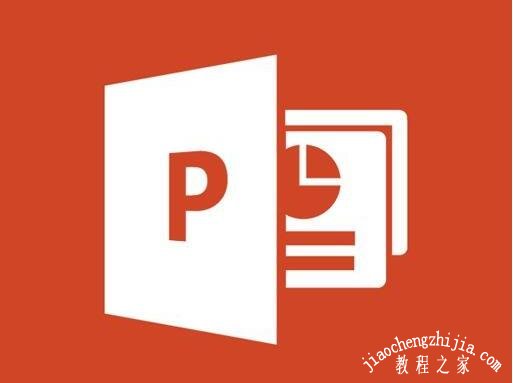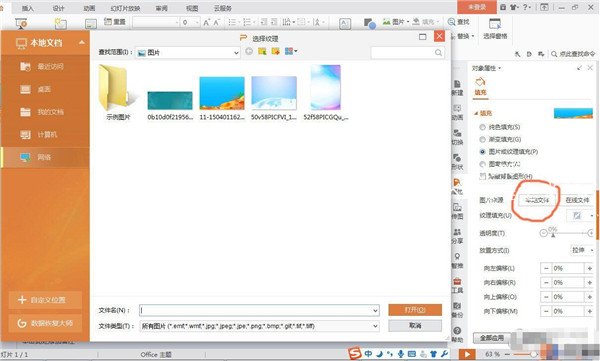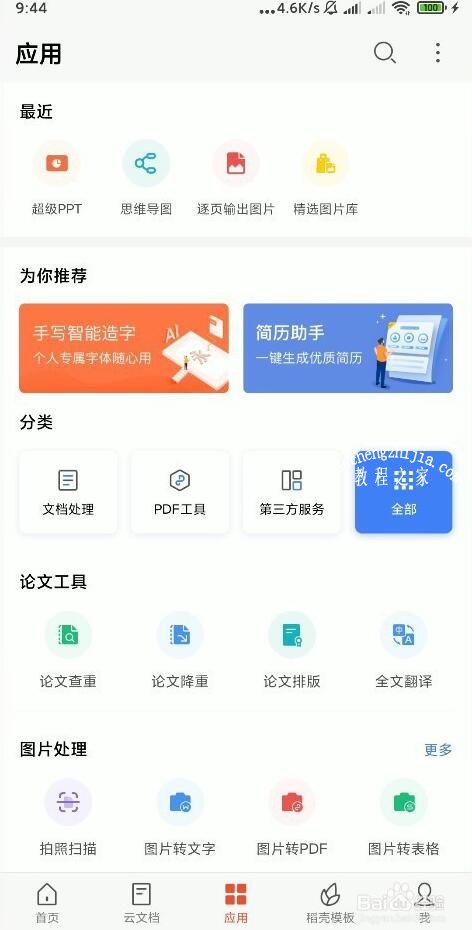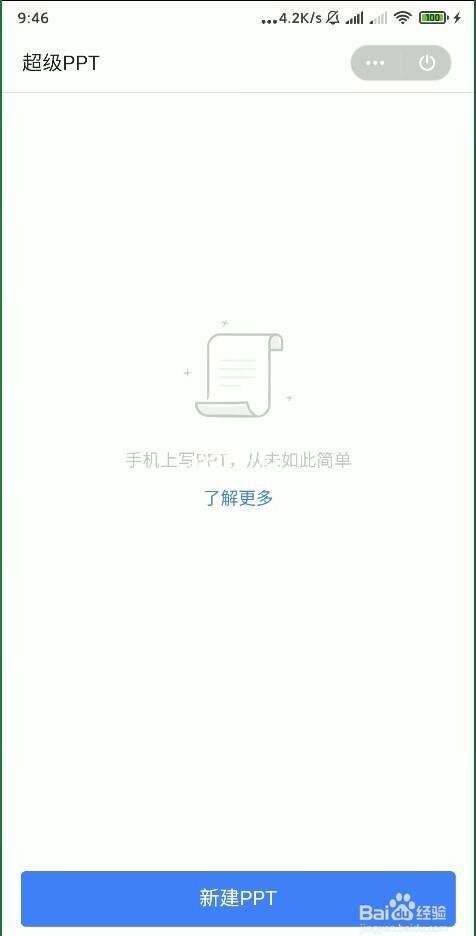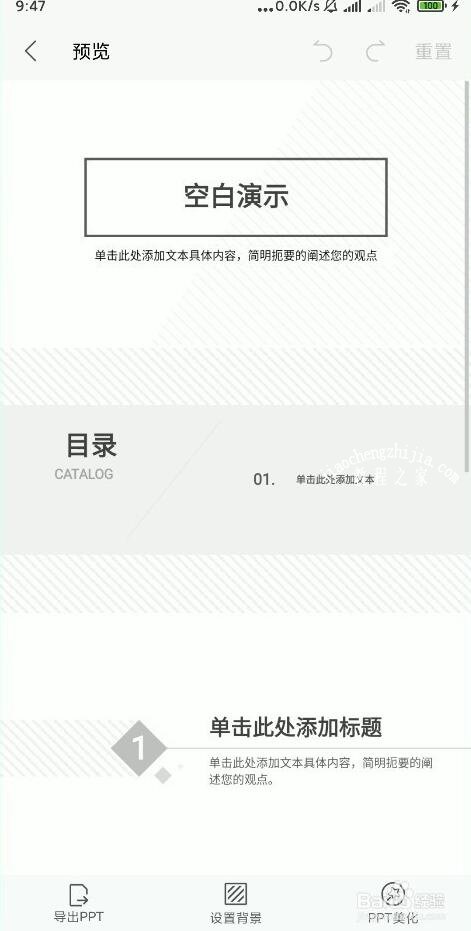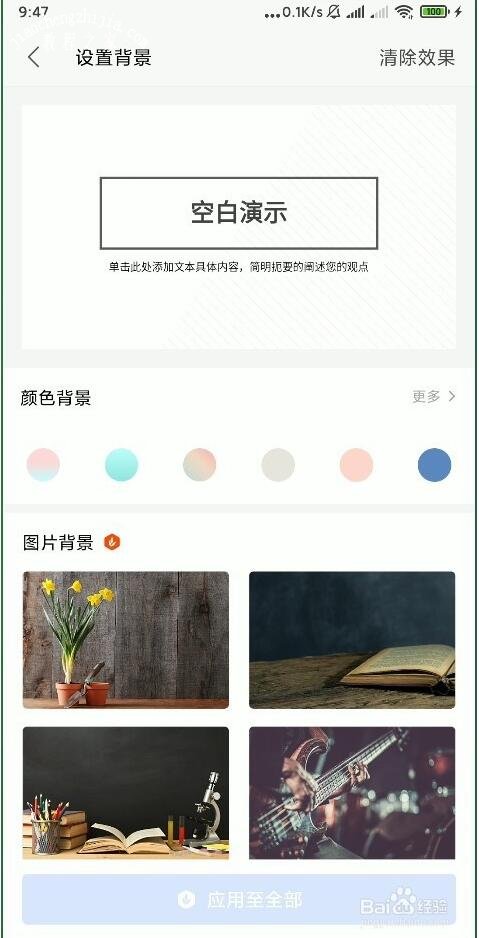WPS是办公软件的综合体,除了在微软的PPT软件中制作展示作品外,WPS软件制作PPT也是非常不错的,并且还是免费的,所以现在越来越多的用户用WPS演示制作PPT展示作品,可是很多用户刚开始使用WPS演示,很多操作都不清楚,比如说设置背景,在WPS制作PPT该怎么设置背景呢?其实很简单,下面小编为大家分享WPS演示PPT背景设置教程,不清楚背景设置方法的参照下面的多试几次就学会了。
WPS演示PPT背景设置教程
1、在空白文稿中点击右键,找到“背景”选项。
2、在演示文稿界面右弹出的背景对话框中,在“属性”中找到“填充”选项。
3、在“图片或纹理填充”中找到“本地文件”选择,即可选取你提前准备好的改背景的图片。
4、选取了图片之后,让我们来看看效果吧。
手机wps做ppt怎么设置背景
1、首先在应用中点击中间的全部功能
2、点击页面上方的超级PPT,
3、点击页面下方的新建PPT,
4、接着我们可以在页面中间来输入我们想要设置的PPT内容,设置完成之后,点击页面右下角的预览和导出功能,
5、然后我们点击页面最下方的设置背景功能,
6、,最后我们就可以在这个页面当中来选择背景颜色,也可以选择背景图片,
7、选择背景图片之后,我们可以在页面的上方看到背景图片的阅览效果,
8、我们也可以根据自己的需要来单纯的设置一种颜色,这样看起来效果也是挺不错的。
上述便是WPS演示PPT背景的设置教程了,希望可以给大家带来帮助,如果你还想了解更多PPT的制作技巧,可以进入教程之家网了解下。
相关内容推荐: